Selezioni – Mascherare i capelli
Un nuovo capitolo riguardante le selezioni, questa volta ci concentreremo sui capelli.
Per leggere la prima guida sulle selezioni vai qui.
Vi è mai capitato di dover inserire in una fotomanipolazione una modella con dei capelli scompigliatissimi? O magari avete una vostra foto con una chioma fluente ma volete cambiare sfondo? Bene, oggi vi mostro come selezionare tutti i capelli svolazzanti usando le palette Canali.
Risultato finale
01. Per prima cosa apri la tua foto.
02. Apri la paletta Canali, se non è già presente tra le tue finestre (di solito si trova nelle schede dei livelli) vai in Finestra > Canali.
03. Scegli il canale Blu, fai click con il tasto destro e scegli Duplica Canale.
04. Ora posizionati sul canale duplicato (assicurati che sia l’unico visibile) e scegli Immagine > Regolazioni > Valori tonali. Sposta il punto dei mezzitoni verso destra per scurire i capelli. Quando tutte le ciocche sono nere premi ok.
05. Con un pennello nero morbido con opacità a 80% dipingi sul volto e sul corpo. Usa la gomma per cancellare qualche residuo di sfondo.
06. Premi cmd+click sulla miniatura del canale duplicato, verrà caricata una selezione. Poi invertila premendo cmd+Maiusc+I. Torna alla paletta Livelli e duplica la foto. Poi applica la maschera appena creata.
07. La selezione è completa. Ora bisogna capire come verrà utilizzata l’immagine. Per sfondi chiari tendenti al bianco, non ci saranno molti problemi, al massimo potrebbero esserci delle sbavature, nel caso usa un pennello per migliorare la maschera.
08. Se invece ti occorre uno sfondo scuro. Noterai che applicandolo ci sarà un alone. E ora? è stato tutto inutile? Devo ripulire capello per capello? Certo che no ![]() Usa lo strumento timbro clone! Posizionati sulla miniatura del livello (attenzione livello non maschera) seleziona il timbro clone e imposta il metodo su Luminosità nella barra delle opzioni.
Usa lo strumento timbro clone! Posizionati sulla miniatura del livello (attenzione livello non maschera) seleziona il timbro clone e imposta il metodo su Luminosità nella barra delle opzioni.
09. Ora semplicemente fai Alt+Click sui capelli e poi colora sul bordo dei capelli. Vedrai scomparire gli aloni.
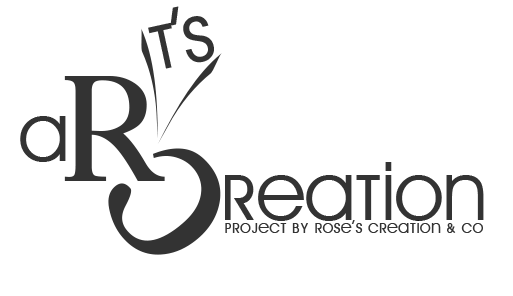









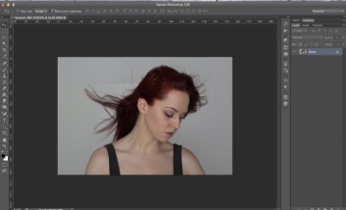


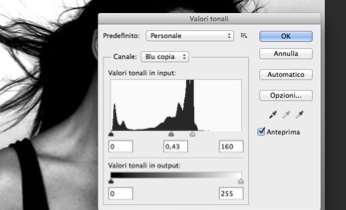

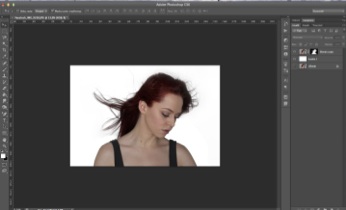
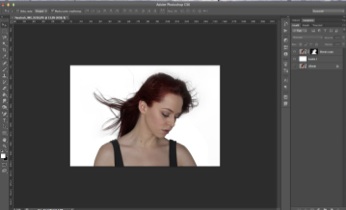
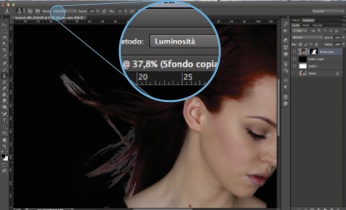
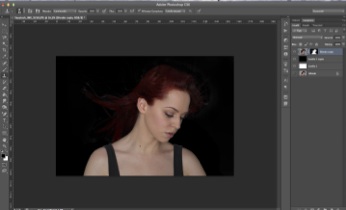
Ultimi commenti